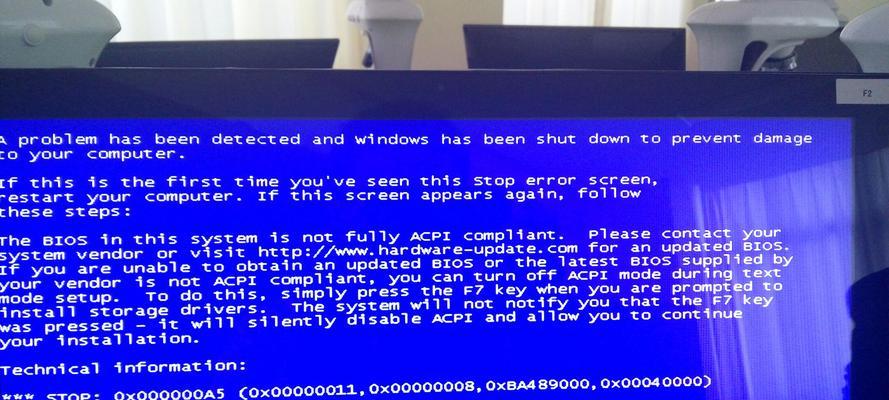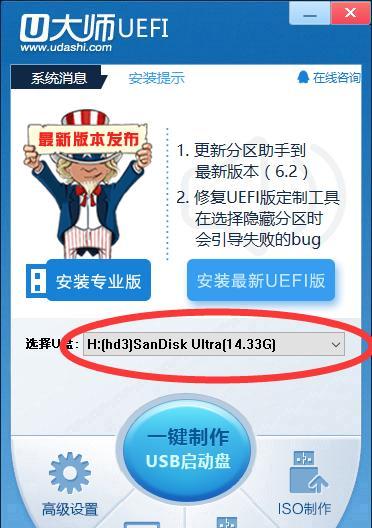随着时间的推移,许多电脑系统变得缓慢且不稳定。这时候,重新安装操作系统是一个很好的选择。在本教程中,我们将介绍如何使用XP系统光盘进行系统重装,让你的电脑恢复到出厂设置,焕发新生。

准备工作——备份重要文件
在进行系统重装之前,你应该将重要文件备份到外部存储设备,以防数据丢失。将文件复制到移动硬盘或云存储服务中是一个不错的选择。
获取XP系统安装光盘
如果你没有XP安装光盘,可以通过各种途径获取。你可以向电脑制造商索取,或者从一些在线市场购买。确保你获得的光盘是合法的,并且没有损坏。
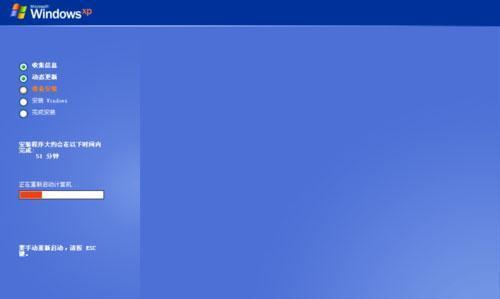
插入光盘并重启电脑
将XP系统安装光盘插入光驱,并重新启动计算机。在启动过程中,按下计算机品牌所对应的快捷键(通常是F12、F2或Delete键)进入BIOS设置。
设置启动顺序
在BIOS设置界面中,找到"Boot"(启动)选项,然后将光驱设置为第一启动设备。保存更改并退出BIOS设置。
选择安装选项
电脑重新启动后,系统将自动从光盘启动。在出现提示时,选择“安装WindowsXP”选项,并按照屏幕上的指示进行操作。

接受许可协议
阅读并接受XP系统许可协议。请注意,在继续之前,你需要同意协议中的条款和条件。
选择分区和格式化
根据个人需求选择硬盘分区方式。你可以选择完全重新分区,或者保留现有分区。进行磁盘格式化以准备系统安装。
系统文件复制
XP系统开始复制所需的系统文件到硬盘。这个过程可能需要一些时间,请耐心等待。
重启电脑
当文件复制完成后,系统将提示你重新启动电脑。按照屏幕指示操作,重新启动计算机。
用户设置
在重启后,XP系统将提示你进行基本设置,如选择计算机名称、网络设置等。根据自己的需求进行设置。
驱动程序安装
安装完XP系统后,你需要安装计算机所需的驱动程序。将驱动程序光盘插入光驱,并按照驱动程序提供的说明进行安装。
系统更新和激活
一旦驱动程序安装完毕,连接到互联网并下载并安装最新的系统更新。激活你的XP系统,以确保其正常运行和安全。
恢复重要文件
在完成系统安装和设置后,将之前备份的重要文件复制回计算机。这样,你可以继续使用你的个人文件和数据。
安装常用软件
根据个人需求,安装你常用的软件程序,如办公套件、浏览器、媒体播放器等。确保从官方网站下载软件以防止恶意软件的安装。
系统重装成功,电脑焕然一新
经过以上步骤,你已经成功地使用XP系统光盘重新安装了操作系统。现在你的电脑应该速度更快、稳定性更高,并且焕发出新的活力。
通过这个简单的XP系统光盘装系统教程,你可以轻松地一键重装XP系统,让你的电脑恢复到出厂设置。这个过程可能需要一些时间和耐心,但是最终的结果将是值得的。重新安装操作系统可以提高电脑的性能和稳定性,让你的计算机焕然一新。